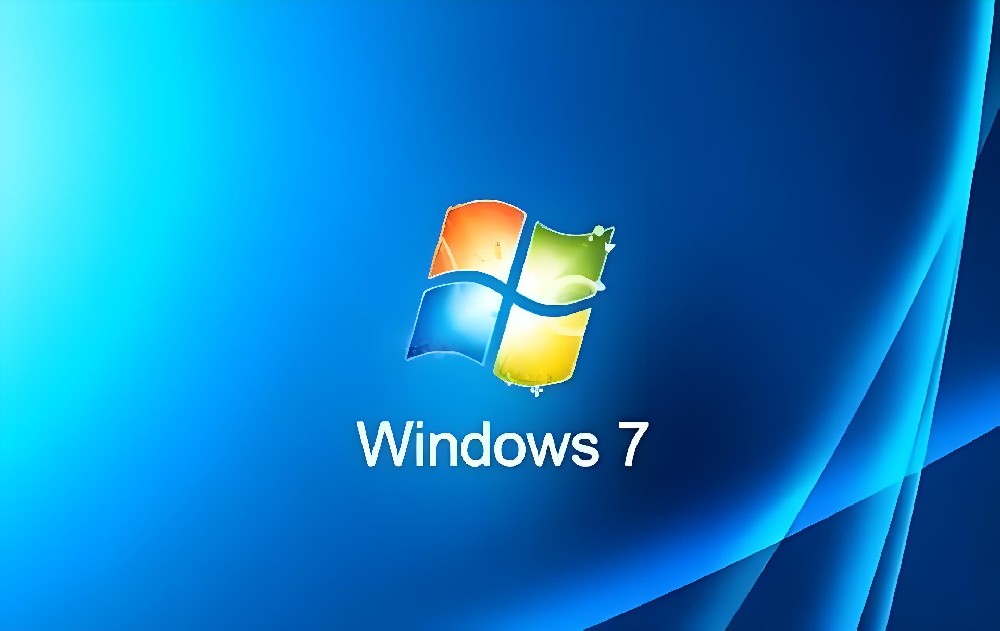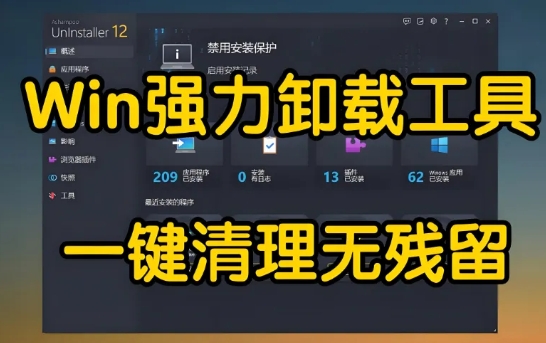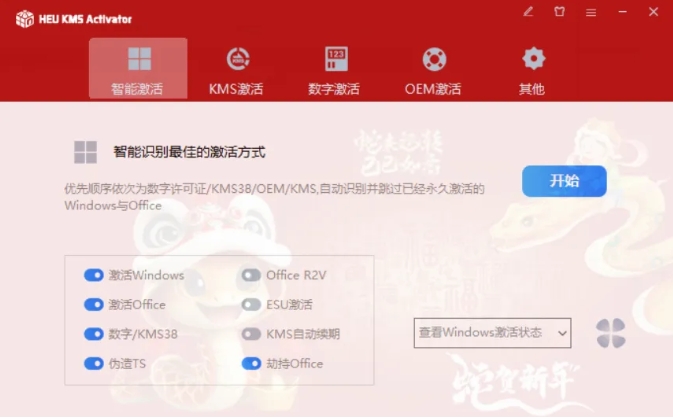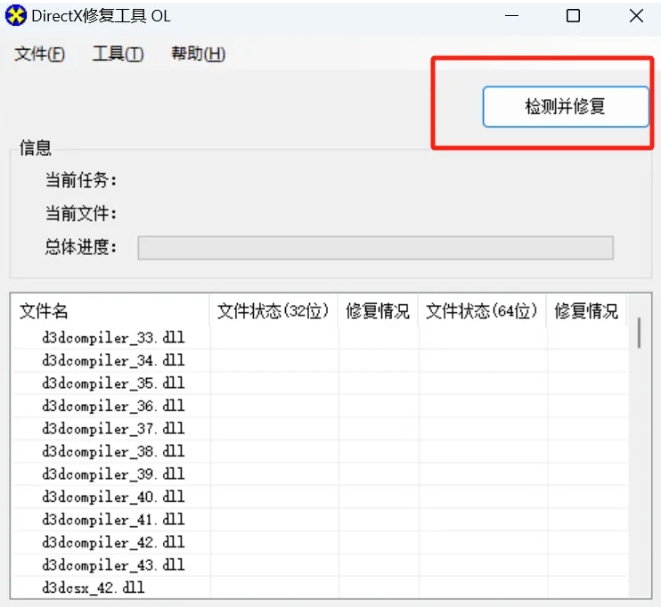前言
如何制作U盘启动盘
当电脑出现问题无法开机的时候,我们可以通过U盘启动盘针对电脑进行修复、重装等等操作。而不少小伙伴并不知道怎么自己制作U盘启动盘,今天小编就为大家介绍一下利用系统之家装机大师来为自己的U盘制作U盘启动盘方法。
U盘启动盘制作前准备(注意操作前备份好U盘有用的资料)
1.U盘一个(尽量使用8G以上的U盘)
2.下载U盘启动盘制作工具:装机大师(点我下载)
3.Ghost或ISO系统镜像文件,也可以直接用U盘工具在线下载重装
4.一台正常联网可使用的电脑
5.需要制作U盘启动盘,制作方法可以参考【如何制作U盘启动盘(点我下载)】
教程介绍
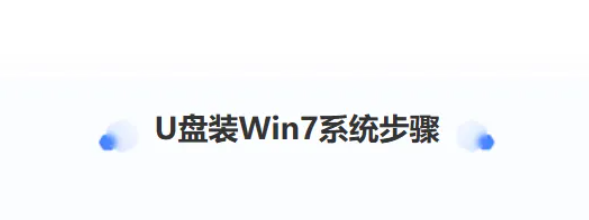
1、查找自己电脑主板的U盘启动盘快捷键。
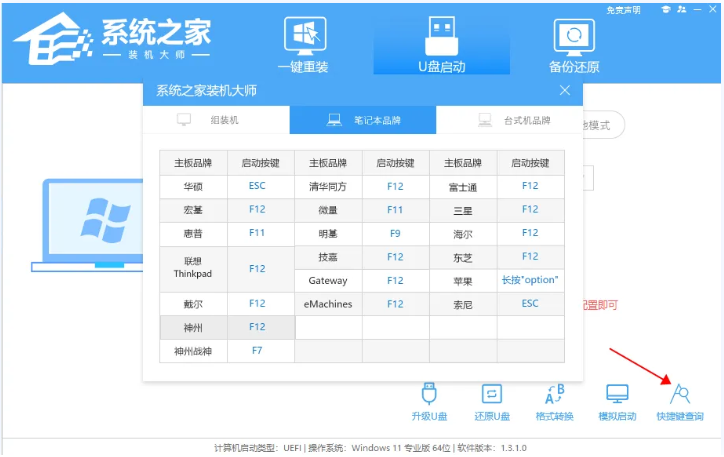
2、U盘插入电脑,重启电脑按快捷键选择U盘为第一启动项。进入后,键盘↑↓键选择第二个【02】启动Windows10PEx64(网络版),然后回车。
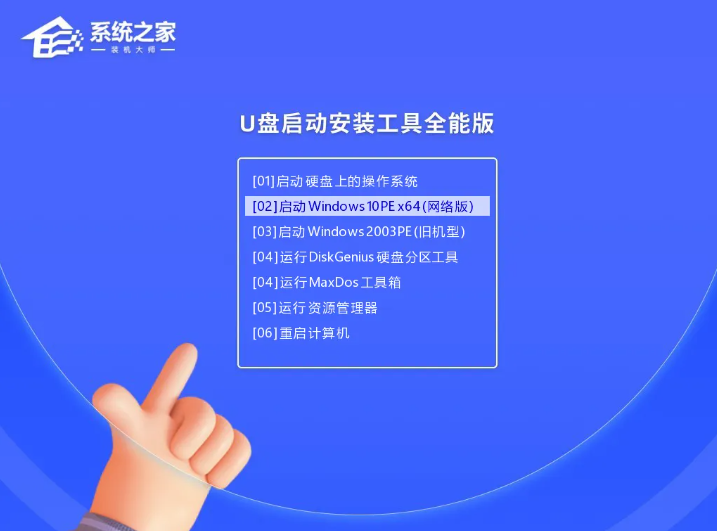
3、进入PE界面后,点击桌面的一键重装系统。
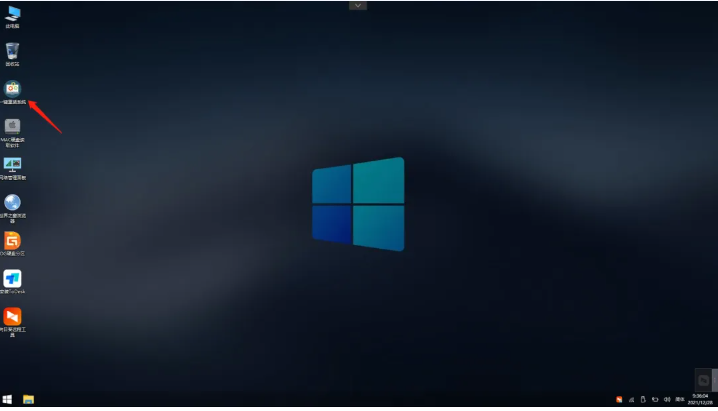
4、打开工具后,点击浏览选择U盘中的下载好的系统镜像ISO。选择后,再选择系统安装的分区,一般为C区,如若软件识别错误,需用户自行选择。
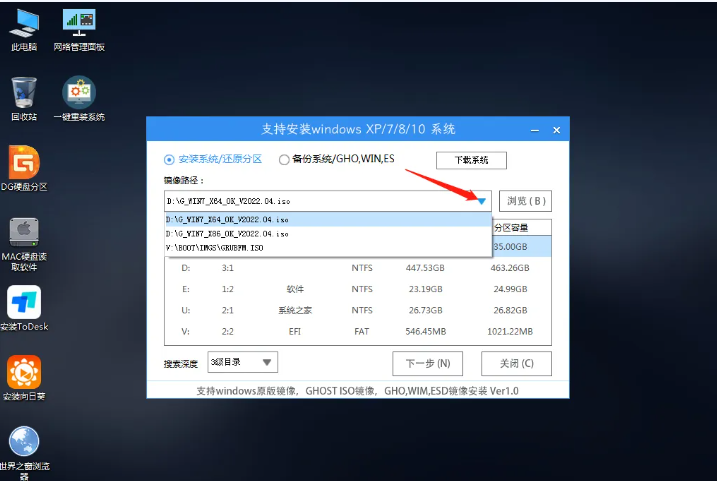
5、选择完毕后点击下一步。
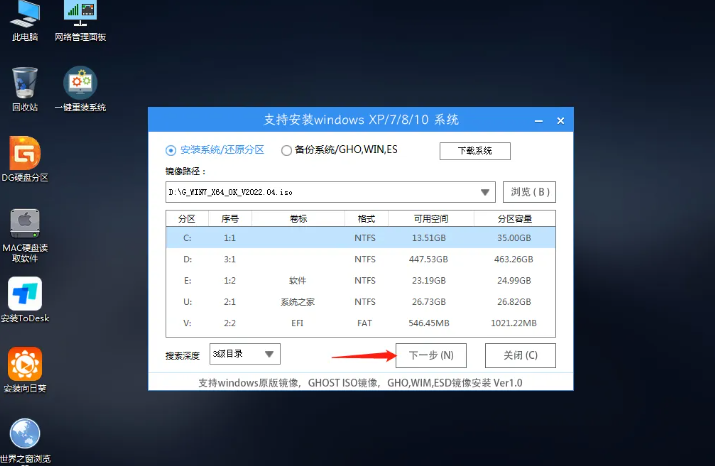
6、此页面直接点击安装即可。
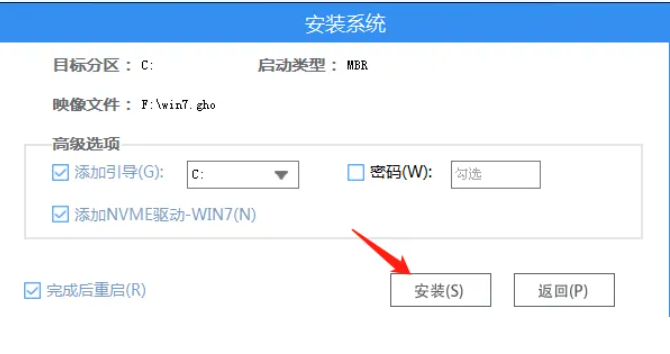
7、系统正在安装,请等候。
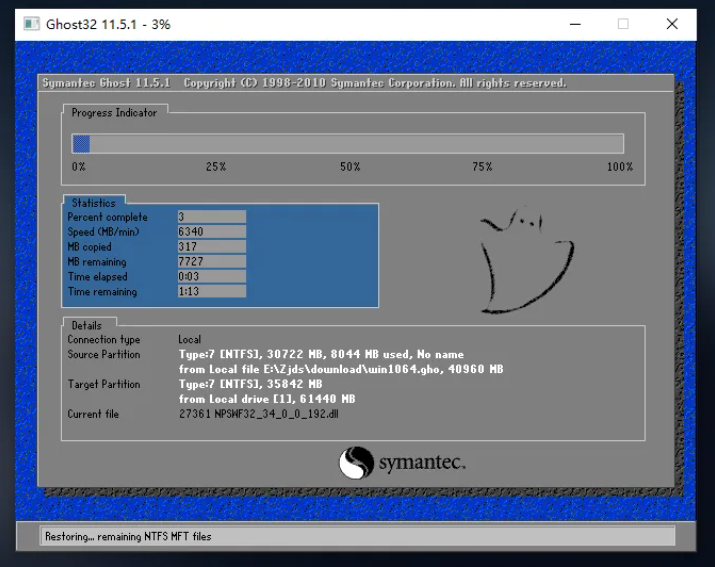
8、系统安装完毕后,软件会自动提示需要重启,并且拔出U盘,请用户拔出U盘再重启电脑。
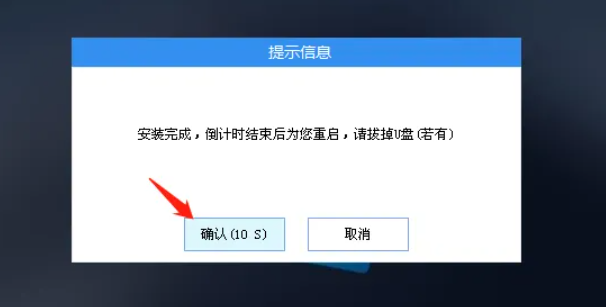
9、重启后,系统将自动进入系统安装界面,到此,装机就成功了!

如果觉得资源不错,记得收藏本网站!